- Alex Edwards
@howtogeek
- 2019年2月25日、10:24am EDT


Excelを使って、2つの値の変化率を素早く計算することができます。 簡単な例では、ガソリン価格が一晩でどのくらい変化したかや、株価の上昇・下降の割合などを計算できるようにするために必要な知識を紹介しています。
変化率の仕組み
元の値と新しい値の間の変化率は、元の値と新しい値の差を元の値で割ったものと定義されます。例えば、昨日の帰宅時に1ガロンのガソリン価格が2.999ドルだったのが、今朝ガソリンを入れたときには3.199ドルになっていた場合、これらの値を式に入れることで変化率を計算することができます。
($3.199 - $2.999)/($2.999) = 0.067 = 6.7%
例を見てみましょう
今回の簡単な例では、仮想的な価格のリストを見て、元の価格と新しい価格の間の変化の割合を求めます。 “元の価格”、”新しい価格”、”変化の割合 “の3つの列があります。 最初の2列はドル換算でフォーマットしています。

まず、「変更率」列の最初のセルを選択します。

次の数式を入力し、Enterキーを押します:
=(F3-E3)/E3

結果がセル内に表示されます。 まだ、パーセンテージとしてはフォーマットされていません。

「ホーム」メニューで「数値」メニューに移動します。 ここでは、セルの値をパーセンテージで表示するボタンと、セルに10の位までしか表示されないように小数点以下の桁数を減らすボタンの2つを使います。 まず、「%」ボタンを押します。 次に、「.00->.0」ボタンを押します。

値がパーセンテージとしてフォーマットされ、小数点以下1桁のみ表示されるようになりました。

これで、残りの値の変化率を計算することができます。
「変化率」列のすべてのセルを選択してから、Ctrl+Dを押します。
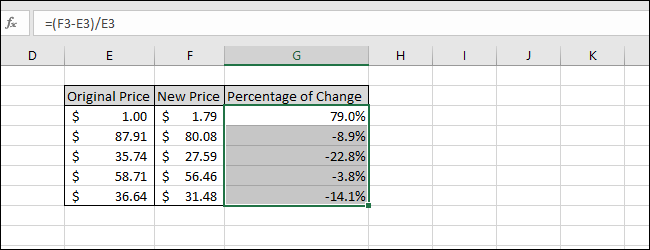
これで、元の価格と新しい価格の間のすべての変化率が計算されました。 新価格」の値が「元の価格」の値よりも低い場合、結果はマイナスになることに注意してください。
RELATED: Microsoft Excelのキーボードショートカットを一挙公開!